Coolmuster Android Data Recovery: Finden Sie heraus, wie es funktioniert und seine beste Alternative
Oct 15, 2025 • Filed to: Lösungen zur Datenwiederherstellung • Proven solutions
„Wie funktioniert das Coolmuster Android-Datenwiederherstellungstool? Kann ich damit meine gelöschten Fotos und Dokumente wiederherstellen?“
Wenn Sie auch unter einem ungewollten oder plötzlichen Verlust Ihrer Dateien gelitten haben, können Sie auf eine ähnliche Situation stoßen. Die gute Nachricht ist, dass es ziemlich einfach geworden ist, verlorene, gelöschte oder unzugängliche Inhalte von Android-Handys wiederherzustellen. Eine dieser Lösungen ist das Android-Datenwiederherstellungstool Coolmuster, das bereits von vielen verwendet wird. In diesem ausführlichen Coolmuster Android-Datenwiederherstellungstest werde ich Sie wissen lassen, wie das Tool mit einigen seiner besten Alternativen funktioniert.
Teil 1: Coolmuster Android Datenwiederherstellung Bewertung: Funktionen, Vor- und Nachteile
Coolmuster hat eine dedizierte Datenwiederherstellungsanwendung für Android-Geräte entwickelt, die als Lab.Fone für Android bekannt ist. Es ist eine DIY-Desktop-Anwendung, mit der Sie Ihre Android-Telefone oder die angeschlossene SD-Karte scannen können, um Ihre verlorenen Dateien wiederherzustellen.
- Das Coolmuster Android-Datenwiederherstellungstool unterstützt jedes führende Android-Telefon und kann verschiedene Datentypen wiederherstellen.
- Ab sofort können Sie damit Ihre Fotos, Videos, Audios, Kontakte, Nachrichten, Anrufprotokolle und Dokumente abrufen.
- Benutzer können auswählen, was sie von ihren Android-Telefonen wiederherstellen möchten, oder einen umfassenden Scan des Gerätespeichers durchführen.
- Sobald der Datenwiederherstellungsprozess abgeschlossen ist, können Sie auf der Benutzeroberfläche eine Vorschau Ihrer Dateien anzeigen und auswählen, was Sie speichern möchten.
- Es gibt zwei verschiedene Scanmodi, die das Lab.Fone für Android bietet – Quick und Deep. Der Deep Scan von Coolmuster Android-Datenwiederherstellung würde zwar mehr Zeit in Anspruch nehmen, aber auch die Ergebnisse werden besser sein.
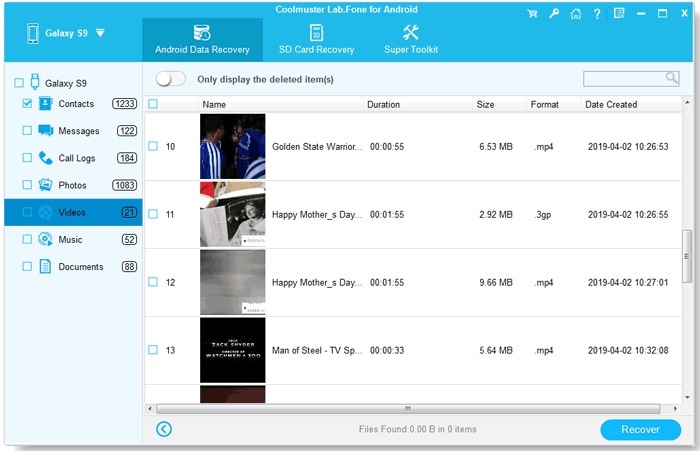
Vorteile
- Es ist ein DIY-Wiederherstellungstool, das jedes führende Android-Handy unterstützt
- Benutzer können zuerst eine Vorschau ihrer Daten anzeigen, bevor sie sie auf ihrem Computer speichern
- Die Datenwiederherstellung von SD-Karten wird ebenfalls unterstützt
Nachteile
- Root-Zugriff auf Ihrem Android-Telefon ist erforderlich, um die verlorenen Dateien wiederherzustellen
- Die Datenwiederherstellungsrate von Coolmuster Lab.Fone ist nicht so hoch wie bei anderen Tools
- Die wiederhergestellten Daten können nur auf Ihrem Computer gespeichert werden (Sie können sie nicht direkt auf das angeschlossene Gerät übertragen).
- Wenn das Android-Gerät nicht richtig funktioniert oder kaputt ist, wird Ihnen die Anwendung nicht viel helfen.
Preise
Sie können die einjährige Lizenz von Coolmuster Android Data Recovery für 49,95 US-Dollar erhalten, während die lebenslange Lizenz ab sofort 59,95 US-Dollar kostet.
Teil 2: Wie verwenden Sie Coolmuster Android Data Recovery, um Ihre Dateien abzurufen?
Nachdem Sie diese schnelle Einleitung zu Coolmuster Android-Datenwiederherstellung gelesen haben, müssten Sie bereit sein, es auszuprobieren. Wenn Sie mit Lab.Fone für Android auch Ihre verlorenen Fotos, Kontakte oder anderen verlorenen Daten wiederherstellen möchten, gehen Sie folgendermaßen vor:
Schritt 1: Starten Sie das Coolmuster Android-Datenwiederherstellungstool
Zu Beginn können Sie einfach die Lab.Fone für Android-Anwendung auf Ihrem Mac oder Windows-PC installieren und starten. Jetzt können Sie auf dem Startbildschirm der Coolmuster-Anwendung die Funktion „Android Data Recovery“ auswählen und öffnen.
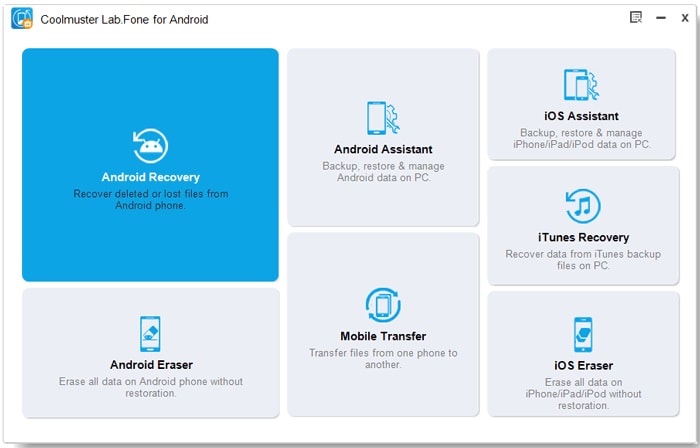
Schritt 2: Verbinden Sie Ihr Android-Telefon
Mit einem kompatiblen USB-Kabel können Sie Ihr Android-Telefon einfach mit dem System verbinden, auf dem Sie Ihre Daten verloren haben. Da die Anwendung versuchen würde, Ihr Gerät zu erkennen, können Sie einfach ein paar Sekunden warten.
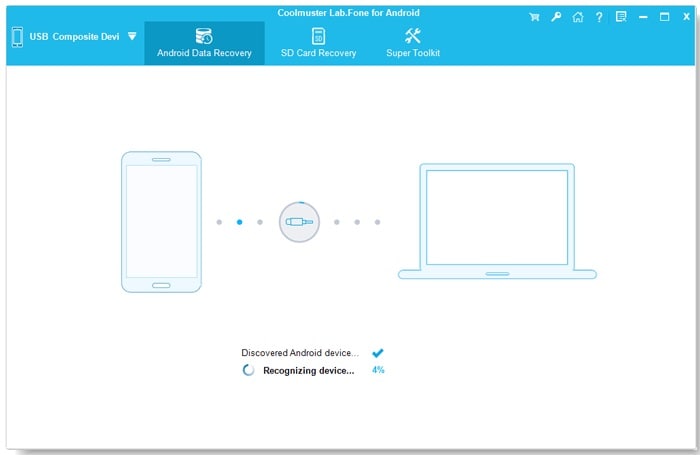
Falls die USB-Debugging-Funktion auf Ihrem Gerät nicht aktiviert ist, erhalten Sie die folgende Aufforderung. Dazu können Sie zuerst zu den Einstellungen > Über das Telefon gehen und 7 Mal hintereinander auf die Build-Nummernfunktion tippen, um die Entwickleroptionen zu aktivieren. Gehen Sie danach zu den Einstellungen > Entwickleroptionen und schalten Sie die USB-Debugging-Funktion ein.
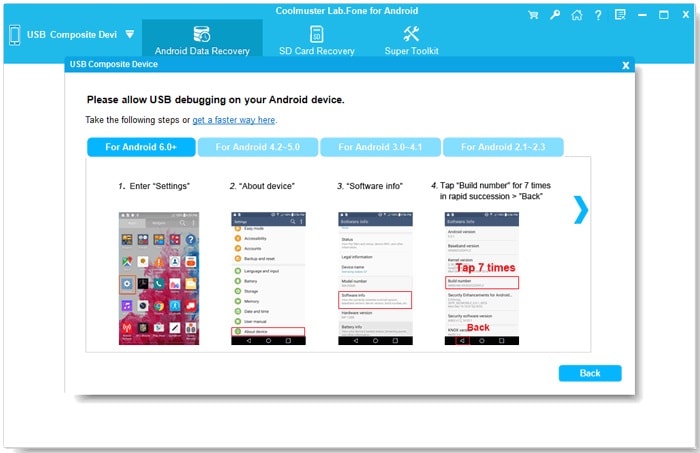
Danach können Sie der Coolmuster-App die erforderlichen Berechtigungen auf Ihrem Gerät erteilen. Außerdem sollte Ihr Android-Telefon gerootet sein, damit das Coolmuster Android-Datenwiederherstellungstool das Gerät erfolgreich scannen kann.
Schritt 3: Starten Sie den Datenwiederherstellungsprozess
Nachdem Sie sich um alle vorbereitenden Vorgänge gekümmert haben, können Sie einfach den Datentyp auswählen, den Sie wiederherstellen möchten. Sie können ausgewählte Datentypen auswählen oder die Option "Alle auswählen" aktivieren, um einen umfassenden Scan durchzuführen.
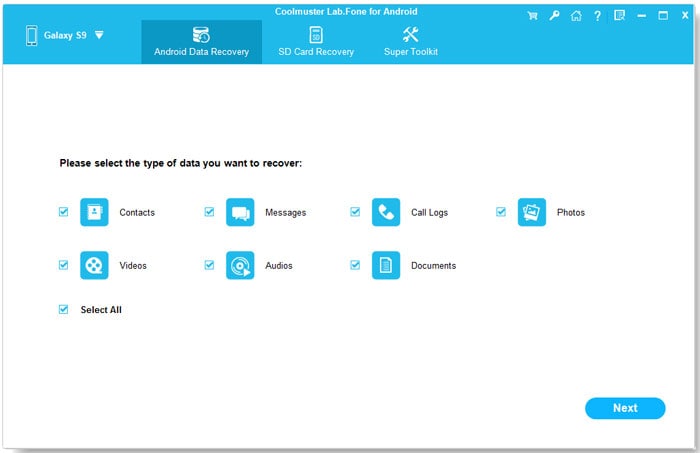
Darüber hinaus werden Sie von der Anwendung aufgefordert, einen Quick- oder einen Deep-Scan durchzuführen. Wie der Name schon sagt, wäre der Quick Scan zwar schneller, der Deep Scan ist jedoch eine bessere, aber zeitaufwendige Option.
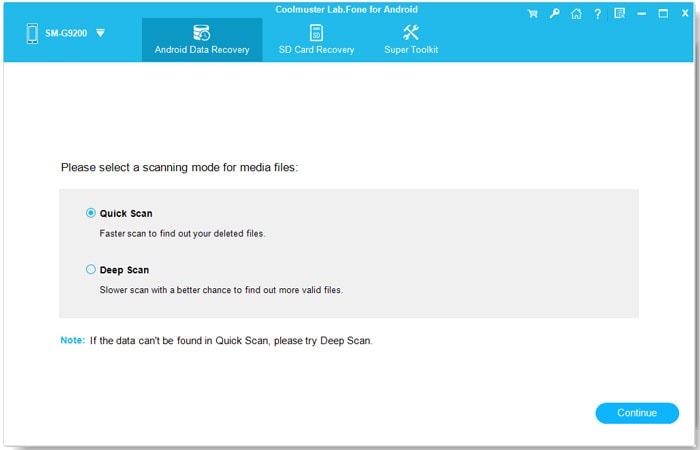
Schritt 4: Vorschau und Wiederherstellung Ihrer Daten
Am Ende können Sie einfach den Datenwiederherstellungsprozess starten und die Anwendung Ihr Gerät rooten lassen (falls es noch nicht gerootet ist). Da es eine Weile dauern kann, bis das Coolmuster Android-Datenwiederherstellungstool Ihre Daten wiederhergestellt hat, versuchen Sie, das Gerät nicht zwischendurch zu trennen.
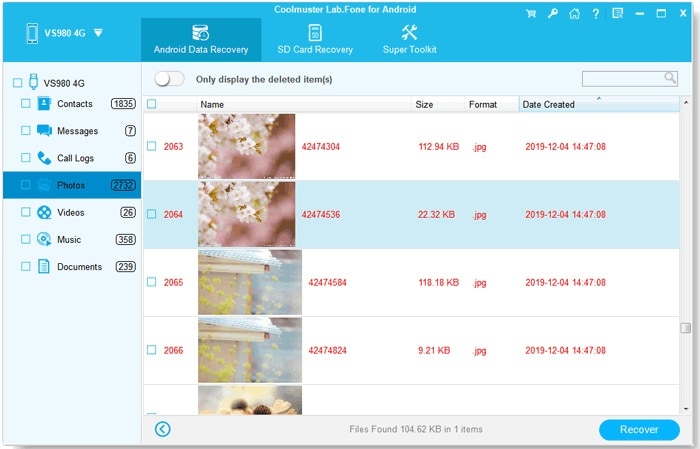
Wenn der Vorgang abgeschlossen ist, können Sie die unter verschiedenen Abschnitten aufgeführten Daten überprüfen. Jetzt können Sie Ihre Dateien in der Vorschau anzeigen und sie im lokalen Speicher Ihres Computers wiederherstellen.
Bitte beachten Sie, dass die Coolmuster Android Datenwiederherstellung Ihre Dateien nicht direkt auf Ihr Gerät übertragen kann. Wenn Ihr Telefon defekt ist oder eine Fehlfunktion aufweist, kann Ihnen die Anwendung möglicherweise nicht viel helfen.
Teil 3: Die beste Alternative zu Coolmuster Android Data Recovery
Wie Sie in diesem Coolmuster Android Data Recovery-Test sehen können, weist die Anwendung einige Mängel auf. Wenn Sie also nach Alternativen suchen, können Sie stattdessen diese Anwendungen ausprobieren.
Option 1: Dr.Fone – Datenrettung (Android)
Als Teil des Dr.Fone-Toolkits ist dies eines der besten Datenwiederherstellungstools, die Sie ausprobieren können. Von der Wiederherstellung von Daten aus dem internen Speicher von Android bis hin zu seiner SD-Karte kann es Ihnen bei allem helfen. Darüber hinaus unterstützt es auch die Datenwiederherstellung von einem defekten oder nicht funktionierenden Gerät. Da die Anwendung eine höhere Wiederherstellungsrate hat und günstiger ist als Coolmuster Lab.Fone, wird sie meist von Experten empfohlen.
- Es kann Ihnen helfen, fast alle Arten von Daten wie Fotos, Videos, Nachrichten, Kontakte, Audios, Anrufprotokolle und vieles mehr wiederherzustellen.
- Die Anwendung unterstützt über 6000 verschiedene Android-Modelle und hat eine der besten Wiederherstellungsraten der Branche.
- Die Verwendung von Dr.Fone – Datenrettung (Android) ist extrem einfach und für die meisten Geräte ist kein Root-Zugriff erforderlich.
- Sie können eine Vorschau der extrahierten Daten anzeigen und auswählen, was Sie an einem Ort Ihrer Wahl wiederherstellen möchten (Computer- oder Gerätespeicher).
- Selbst wenn Ihr Android-Telefon defekt ist oder eine Fehlfunktion aufweist, kann es Ihnen helfen, Ihre Daten davon zurückzubekommen.
Sie können Ihre verlorenen oder unzugänglichen Inhalte auch mit Hilfe von Dr.Fone – Datenrettung (Android) auf folgende Weise wiederherstellen:
Schritt 1: Verbinden Sie Ihr Gerät und starten Sie die Anwendung
Zuerst können Sie einfach Ihr Android-Telefon an das System anschließen und sicherstellen, dass die USB-Debugging-Funktion zuvor aktiviert ist. Starten Sie nun das Dr.Fone-Toolkit und wählen Sie von zu Hause aus die Funktion "Datenrettung".

Schritt 2: Starten Sie den Datenwiederherstellungsprozess
In der Seitenleiste können Sie Optionen zum Wiederherstellen von Daten aus dem Gerätespeicher, der SD-Karte oder einem defekten Gerät auswählen. Sie können einen geeigneten Modus auswählen und weiter auswählen, was Sie scannen möchten.

Danach können Sie einfach den Wiederherstellungsprozess starten und warten, bis Ihre Dateien extrahiert wurden. Da es eine Weile dauern kann, wird empfohlen, die Anwendung nicht zu schließen oder Ihr Telefon mittendrin zu entfernen.

Schritt 3: Vorschau und Wiederherstellung Ihrer Daten
Nach Abschluss des Scans werden Ihre extrahierten Daten in verschiedenen Kategorien aufgeführt. Hier können Sie eine Vorschau Ihrer Dateien anzeigen und überprüfen, was Sie zurückerhalten möchten. Am Ende können Sie wählen, ob Sie Ihre Daten im Speicher Ihres Telefons oder auf dem lokalen Computer wiederherstellen möchten.

Android Datenrettung
- 1 Android wiederherstellen
- 1.1 Android wiederherstellen
- 1.2 Gelöschte Dateien von Android wiederherstellen
- 1.3 Android Datenrettungsprogramme downloaden
- 1.4 Android Papierkorb
- 1.5 Nexus 6 Datenrettung
- 2 Medien-Daten wiederherstellen
- 2.1 Gelöschte Bilder wiederherstellen
- 2.2 Fotos auf Android retten
- 2.3 Apps zur Android-Foto-Wiederherstellung
- 2.4 Gelöschte Videos wiederherstellen
- 2.5 Gelöschte Anrufliste wiederherstellen
- 2.6 Gelöschte Musikdateien wiederherstellen
- 2.7 Gelöschte Kontakte wiederherstellen
- 3 Android Datenrettungs-Software Alternativen

















Julia Becker
staff Editor